Грешката ERR_TUNNEL_CONNECTION_FAILED може да възникне при всеки, който сърфира в Интернет. Някои от известните причини за тази грешка са:
- Неправилна конфигурация на домейна на сайта.
- Несъвместими данни на браузъра.
- Проблеми с DNS връзка.
- Настройките на проксито бяха въведени неправилно.
Как да коригирам грешка ERR_TUNNEL_FAILED в браузъра Chrome
1. Конфигурирайте автоматично откриване на параметрите на връзката
Въведете в търсенето старт " Опции за интернет " и отворете. В новия прозорец отидете в раздела " Връзки " и кликнете върху " Мрежови настройки ". След това се уверете, че има отметка на „ автоматично откриване на параметри “ и премахнете отметката от квадратчето „ Използване на прокси за локални връзки “ в прокси сървъра . Щракнете върху OK и след това рестартирайте компютъра, за да влязат в сила промените.
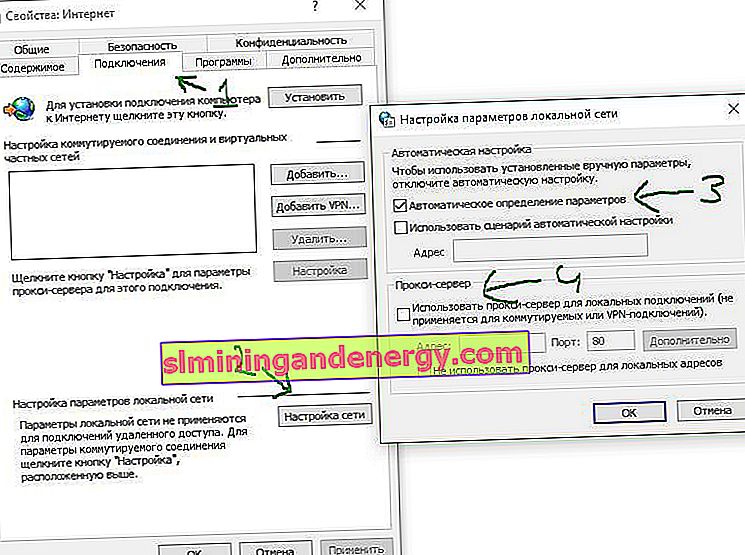
2. Изчистете настройките на DNS
Можете да изчистите DNS кеша в Windows и да проверите дали грешката е отстранена.
3. Използвайте VPN връзка
Мрежата, в която е компютърът ви, може да блокира достъпа ви до този уебсайт. Така че, можете да опитате да търсите VPN приложения в магазина на Windows 10 или да търсите разширения за браузър VPN в уеб магазина на Chrome.
4. Изчистете данните на браузъра
Има голяма вероятност някои данни от браузъра да са в конфликт с зареждането на сайта. Това може да бъде много проста и важна корекция. За да направите това, отворете браузъра Google Chrome и натиснете комбинацията от клавиши CTRL + H на клавиатурата. Вляво щракнете върху " Изчистване на историята " и ще се отвори нов прозорец. В който трябва да изчистите всичко и през цялото време в два раздела „ Основни настройки “ и „ Разширени “. Не забравяйте да проверите всички елементи. След това просто рестартирайте браузъра си и проверете дали грешката ERR_TUNNEL_CONNECTION_FAILED е разрешена.
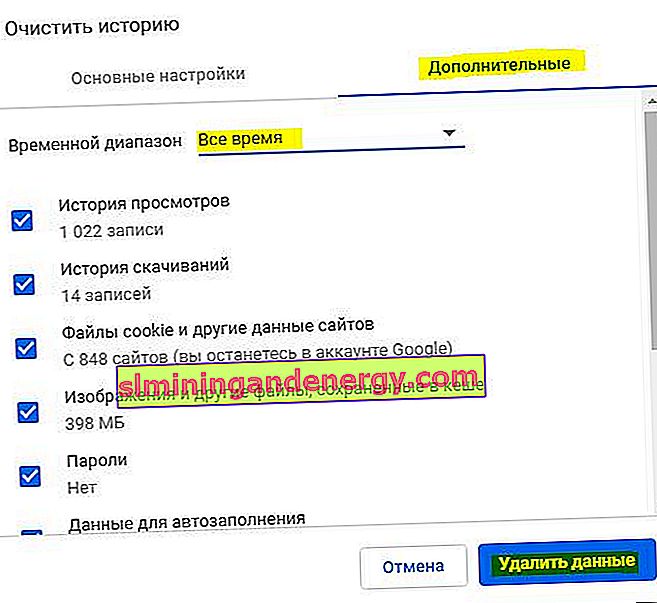
5. Премахнете конфликтни разширения на браузъра
Има голяма вероятност разширенията и лентите с инструменти, инсталирани във вашия браузър, да пречат на зареждането на вашия сайт. За да поправите това, трябва да деинсталирате или деактивирате тези разширения и ленти с инструменти. За целта копирайте chrome: // extensions / в адресната лента, за да отворите списъка с инсталирани разширения и да ги премахнете или деактивирате.
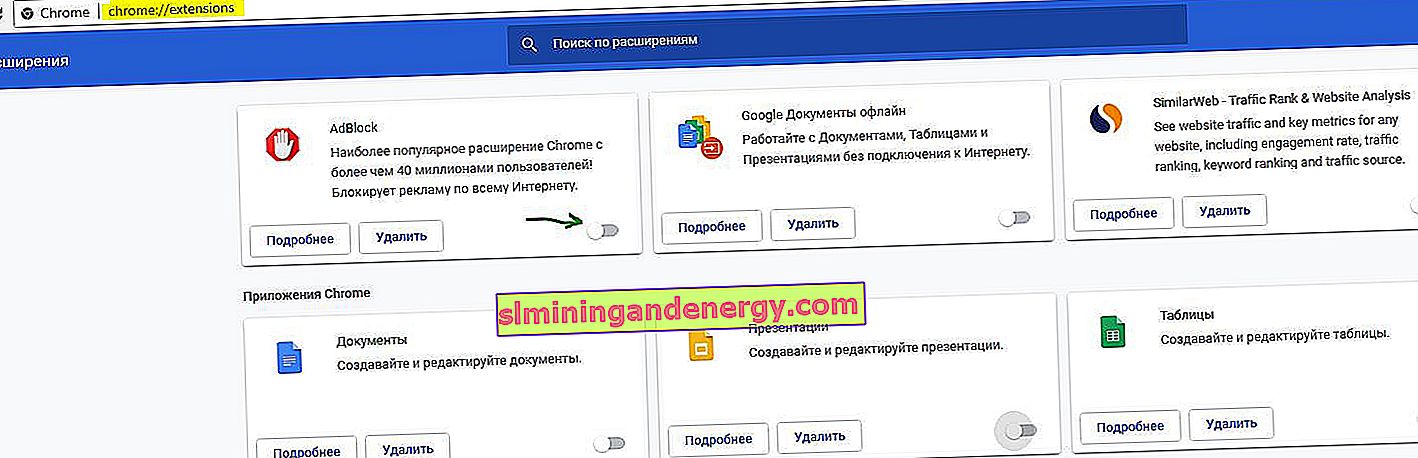
6. Нулирайте браузъра Google Chrome
Можете да възстановите настройките на браузъра си Chrome по подразбиране и да видите дали това помага. Това ще върне браузъра ви Google Chrome в състоянието му по подразбиране и ще бъде толкова добро, колкото нова инсталация. За да направите това, въведете chrome: // settings / в адресната лента на браузъра си, за да отворите опциите. След това, в самото дъно, щракнете върху „ Разширени “ и в края ще намерите „ Възстановяване на настройките по подразбиране “.
